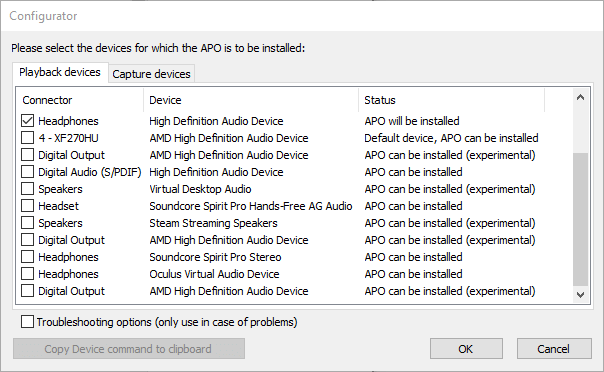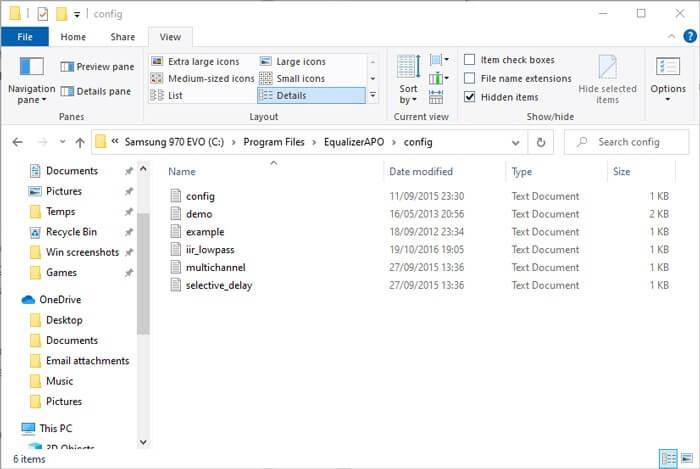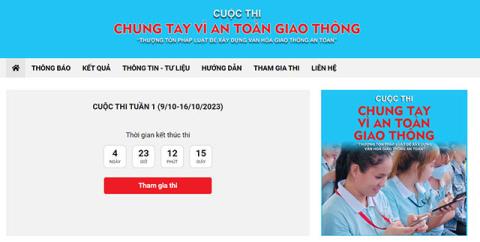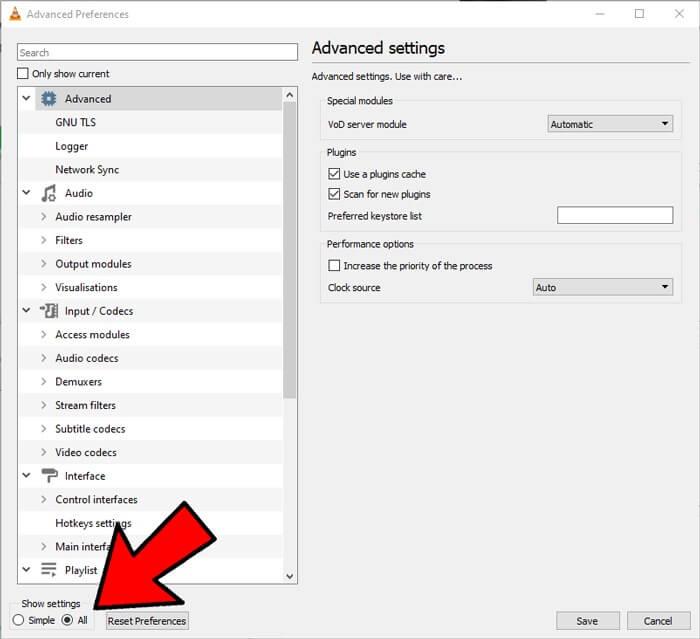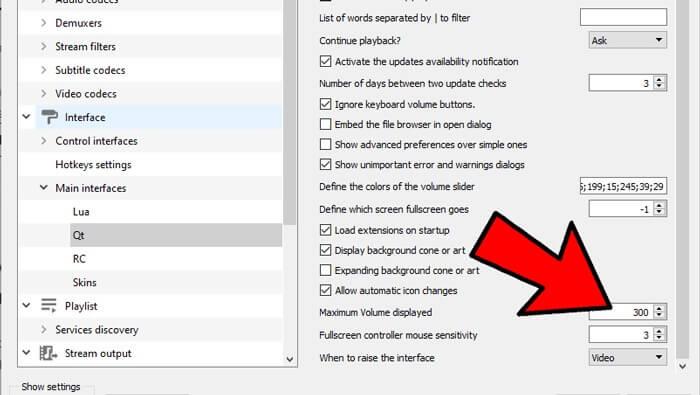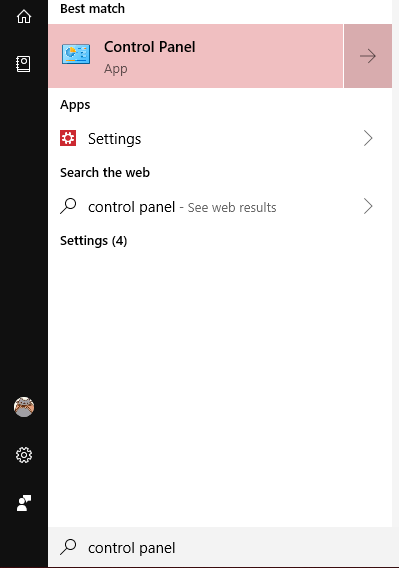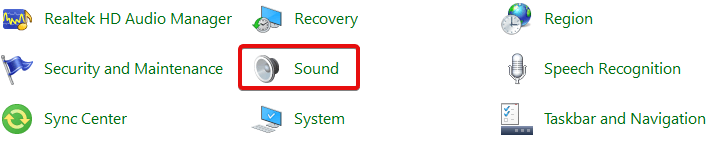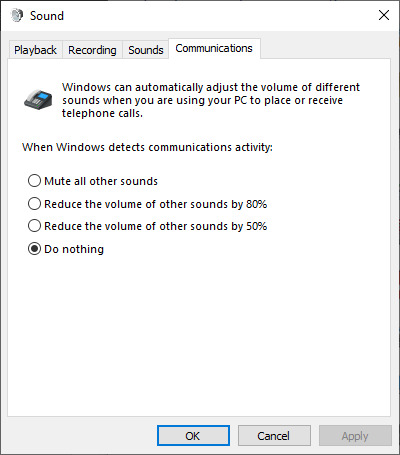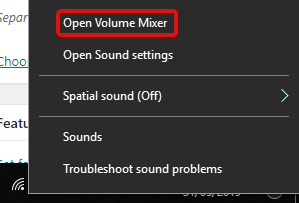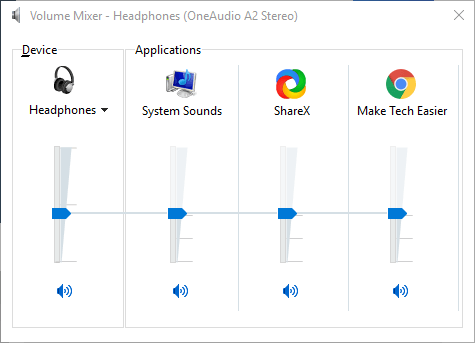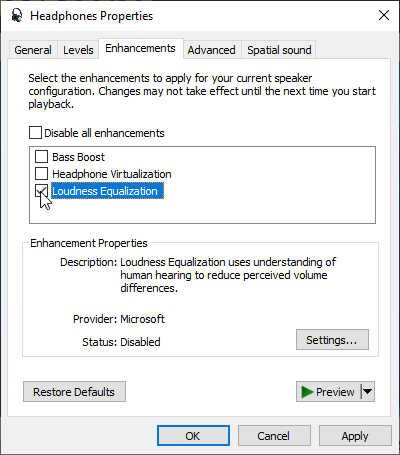Hvernig á að auka hljóðstyrk tölvunnar í hámarksstig? Við skulum læra með EU.LuckyTemplates hvernig á að auka hljóðstyrk Windows 10 tölvunnar !

Hvernig á að auka hljóðstyrk í Windows 10
Auktu hljóðstyrk Windows 10 tölvu með Equalizer APO
Equalizer APO er ókeypis, opinn hugbúnaður sem gefur þér mikla stjórn á hljóðstillingum tölvunnar þinnar. Í þessari grein munum við einbeita okkur að stillingum til að auka hljóðstyrk tölvunnar að hámarki.
Sæktu og settu upp Equalizer APO. Farðu síðan í Configurator glugga uppsetningarforritsins, veldu tækið sem þú vilt nota APO á (t.d. heyrnartól).
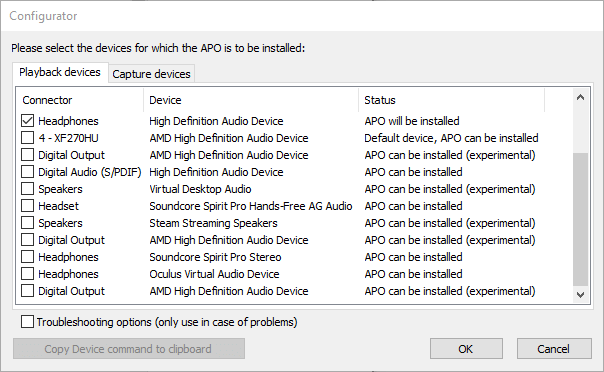
Næst skaltu fara í Equalizer APO uppsetningarmöppuna, opna stillingarmöppuna í Notepad.
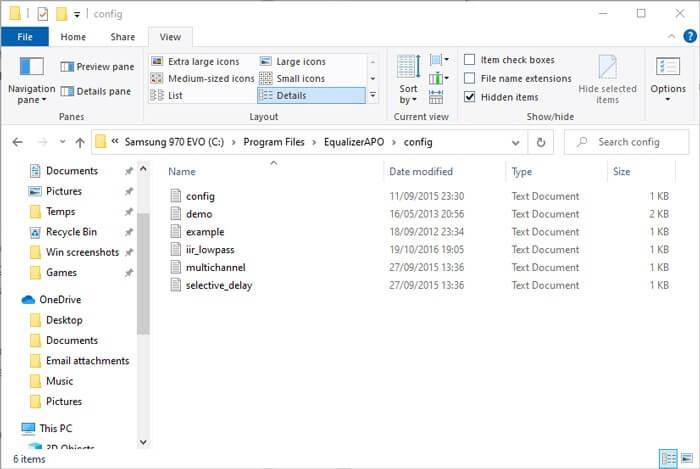
Hér skaltu breyta formagnaranúmerinu í að hámarki +10dB og eyða textanum sem eftir er í þessari skrá eins og sýnt er hér að neðan.
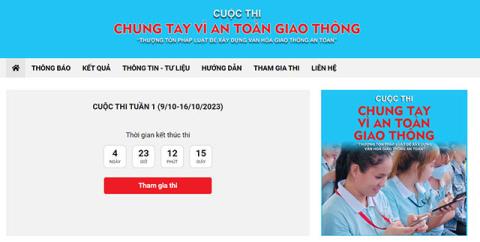
Vistaðu skrána, endurræstu tölvuna. Það er gert!
Athugaðu hljóðstyrk hugbúnaðarins
Sum myndbandsspilunarhugbúnaður hefur möguleika á að auka hljóðstyrkinn. Til dæmis geturðu aukið hljóðstyrk skráarinnar um 300% þegar þú spilar tónlist eða horfir á myndbönd á VLC. Athugaðu að þú gætir fundið fyrir röskun eða seinkun þegar hljóðstyrkurinn er of hár. Þetta er bara fljótleg leið til að auka hljóðstyrk Windows 10 tölvunnar.
Sjálfgefið er að VLC stillir aðeins hljóðstyrkinn á 125% í sleðann sem er staðsettur neðst í hægra horninu. Til að auka það, farðu í Tools > Preferences > smelltu á Allt í neðra vinstra horninu á glugganum.
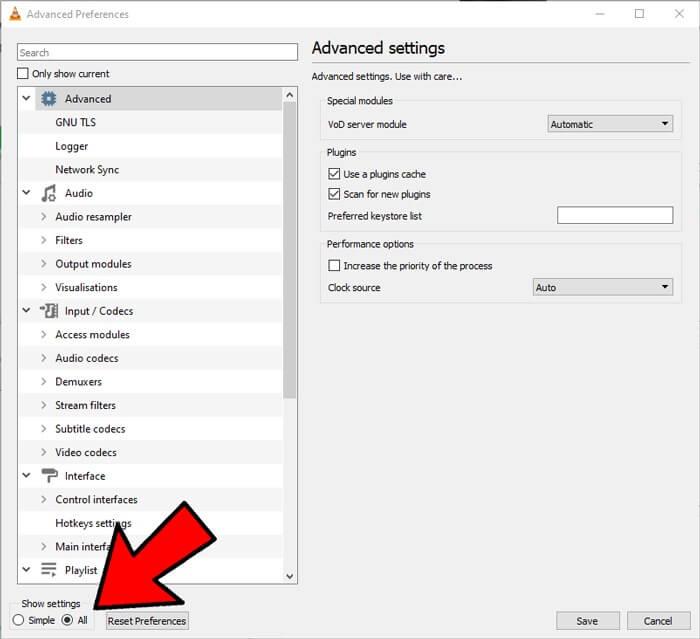
Á spjaldinu sem birtist, í Aðalviðmóti > smelltu á Qt , skrunaðu síðan niður og aukðu hámarks hljóðstyrk sem birtist í 200 eða 300.
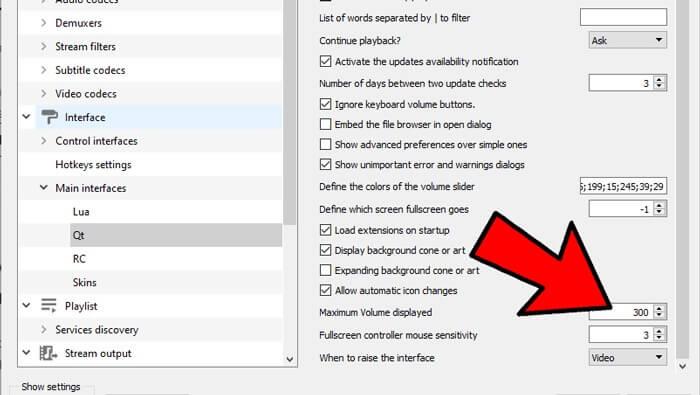
Stilltu valkosti fyrir hljóðstyrk ef símtöl valda vandræðum
Ef allar stillingar eru í lagi en hljóðið lækkar óeðlilega þegar þú hringir. Orsökin gæti verið vegna skertra hljóðstillinga þegar hringt er.
Til að laga þetta vandamál, smelltu á Start hnappinn > sláðu inn Control Panel og ýttu á Enter .
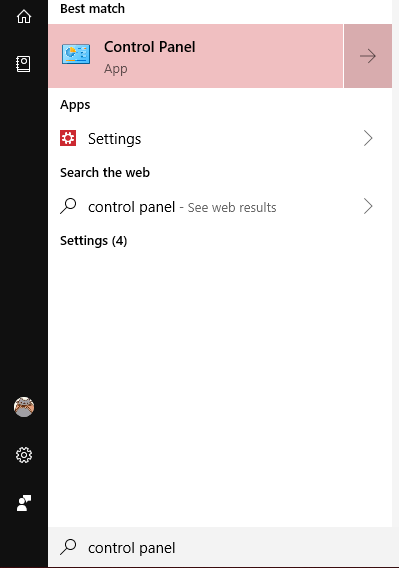
Smelltu á Hljóð .
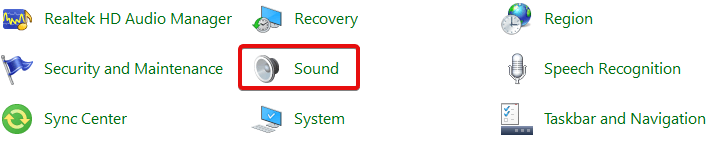
Í glugganum sem birtist skaltu smella á flipann Samskipti . Gakktu úr skugga um að Gera ekkert sé valið og smelltu síðan á Í lagi . Nú mun hljóðstyrkurinn ekki minnka þegar hringt er.
Athugaðu hljóðstyrk hvers hugbúnaðar
Þú getur athugað vandlega hljóðstyrk hvers tiltekins hugbúnaðar með því að hægrismella á hljóðstyrkstáknið á verkstikunni og smella síðan á Open Volume Mixer .
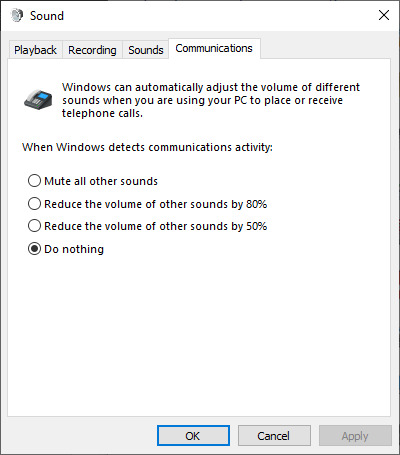
Þú munt sjá allan opnaðan hugbúnað með samsvarandi hljóðstyrk. Ef þú kemst að því að hljóðstyrksstika hugbúnaðarins sem þú notar er lægri en önnur forrit skaltu hækka hana.
Notaðu hljóðbætir
Þú getur notað Audio Enhancements - eiginleiki sem er fáanlegur á Windows 10 til að bæta hljóðgæði á tölvunni þinni. Haltu áfram sem hér segir:
Hægrismelltu á hljóðstýringuna á tækjastikunni og smelltu síðan á Open Volume Mixer .
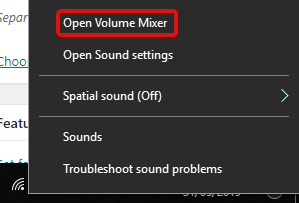
Smelltu á táknið fyrir tækið sem hlustar á.
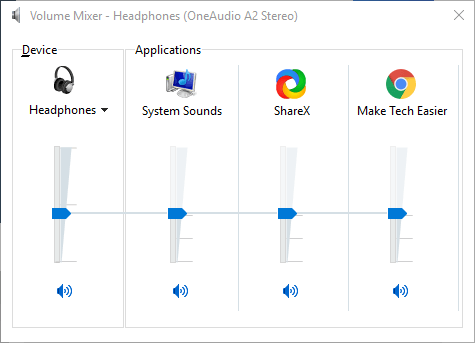
Farðu í Auka flipann og athugaðu síðan Loudness Equalization . Smelltu á Apply .
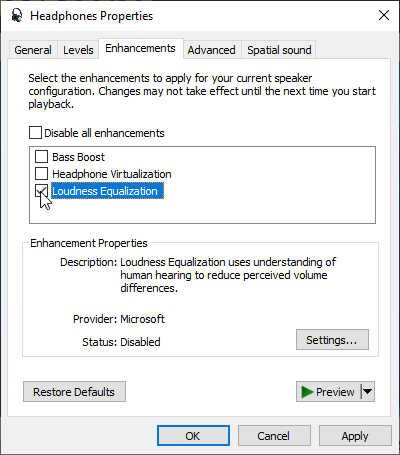
Þessi aðgerð mun auka hljóðgæði og hugsanlega auka hljóðstyrkinn.
Hér að ofan eru nokkrar leiðir til að auka hljóðstyrk á Windows 10 tölvum . Ef þú þekkir aðrar aðferðir, vinsamlegast deildu með EU.LuckyTemplates lesendum!